Složka WinSxS je umístěna v adresáři C: \ Windows \ WinSxS, zabírá spoustu místa a stále roste. V této složce se zbytečné soubory hromadí například staré součásti systému a čím déle máte operační systém, tím více je složka WinSxS.
Proč se rozšiřuje složka WinSxS?
Když nainstalujete nějaké aktualizace do systému, staré soubory budou nahrazeny novými a ve složce WinSxS pro případ chyb budou uloženy všechny staré verze.
Soubory ze složky Windows se dostanou do WinSxS pomocí pevných odkazů a správci souborů je vezmou do reálné hlasitosti. Proto velikost složky nemusí být zobrazena správně, ale ve skutečnosti obvykle váží ne více než 15 GB.
Nicméně, pokud chcete vyčistit systém zbytečných souborů, existuje několik způsobů, jak to udělat.
Čisté aktualizace systému Windows
Na příkazovém řádku musíte zadat příkaz cleanmgr a vestavěný nástroj ukáže, kolik místa můžete uvolnit. Musíte pouze označit “Čisté aktualizace systému Windows” a klepněte na tlačítko OK.
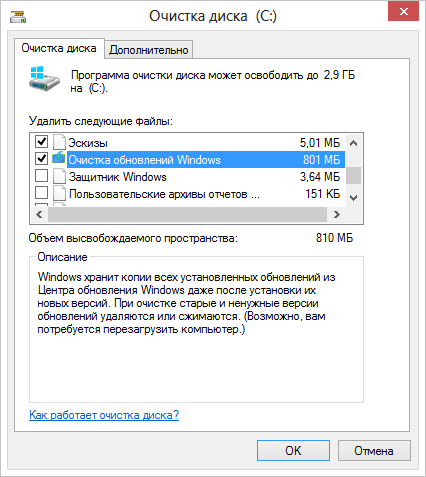
Pokud jste několik let použili jediný operační systém, budete pravděpodobně muset uvolnit několik gigabajtů volného místa.
Při příštím restartování systém Windows 7 několik minut vyčistí systémové soubory předtím, než znovu uvidíte svou plochu. Pokud tuto možnost nemáte, pravděpodobné, že systém Windows již dlouho neaktualizujete. Nainstalujte nejnovější aktualizace systému a zobrazí se.
Na rozdíl od sedmi, Windows 8 a 8.1 vyčistí aktualizace automaticky v Plánovači. Čistí složku Windows na plánu s využitím pracovních míst Microsoft – Windows – servis – StartComponentCleanup, který se automaticky spustí na pozadí a odstraňuje komponenty do 30 dnů po instalaci aktualizace.
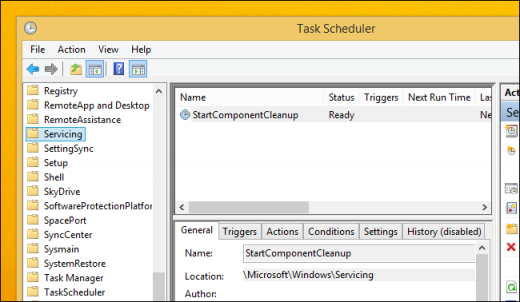
Chcete-li ručně odinstalovat aktualizace, otevřete nástroj Vyčištění disku, zkontrolujte “Čisté aktualizace systému Windows” a klepněte na tlačítko OK.
V systému Windows 8.1 existují ještě více možností pro vlastní mazání souborů. Zde můžete odstranit všechny předchozí verze, a to i po uplynutí 30 dní od instalace nových. Chcete-li to provést, spusťte příkazový řádek jménem správce a zadejte potřebné příkazy.
Jeden příkaz například odstraní všechny verze aktualizací bez čekání na 30 dní:
DISM.exe / online / Cleanup-Image / StartComponentCleanup
Druhý soubor odstraní soubory potřebné k odebrání aktualizací Service Pack. Po zadání tohoto příkazu nebude možné odebrat nainstalované aktualizace service pack:
DISM.exe / online / Cleanup-Image / SPSuperseded
Další příkaz odstraní všechny staré verze každé součásti. Potom nebude možné všechny nainstalované aktualizace Service Pack odebrat:
DISM.exe / online / Cleanup-Image / StartComponentCleanup / ResetBase
Odstranění komponentů na požádání
Moderní verze systému Windows umožňují zahrnout komponenty systému na vyžádání. Seznam funkcí je v okně “Windows Components”, ke kterému máte přístup z ovládacího panelu.
Dokonce i když jste nenainstalovali žádnou z nich, to znamená, že nejsou označeny, komponenty jsou stále uloženy na vašem pevném disku ve složce WinSxS. Pokud je chcete nainstalovat, nemusíte stahovat nic, můžete to udělat ze složky.
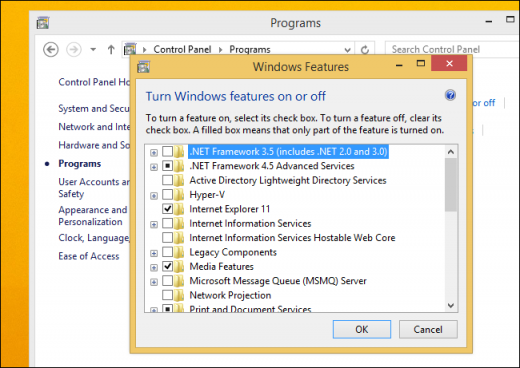
Nevyužité komponenty však na pevném disku zabírají místo, a pokud máte velký prostor k volnému prostranství, můžete je odstranit.
Windows 8 přidá novou možnost, která umožňuje odstranit všechny tyto soubory z WinSxS a pokud vás náhle potřebují, můžete je stáhnout z společnosti Microsoft.
Chcete-li odebrat součásti, otevřete příkazový řádek a spusťte následující příkaz:
DISM.exe / Online / Angličtina / Get-Funkce / Formát: Tabulka
Uvidíte různé komponenty a jejich stav.
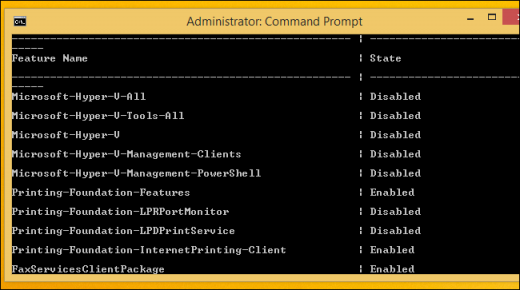
Chcete-li odstranit funkci ze systému, můžete použít následující příkaz a nahradit název NAME funkcí, kterou chcete smazat.
DISM.exe / Online / Disable-Feature / featurename: NAME / Odebrat
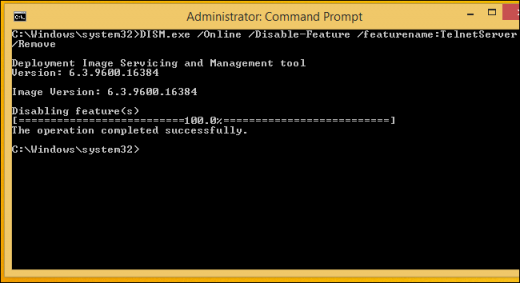
Pokud znovu spustíte příkaz / GetFeatures, uvidíte, že funkce změnila stav na: “Zakázáno s odstraněním užitečného zatížení” namísto pouze “Zakázáno”.
